Como usar as novas sessões de foco do Windows 11
O Windows 11 está lançando novos recursos a cada atualização do Insider Preview, e a Microsoft está construindo o sistema operacional antes de seu grande lançamento no final de 2021.
Com o aumento da produtividade em mente, o novo recurso mais recente da Microsoft concentra-se no humilde Relógio. Aninhado no canto, o relógio avança, marcando as horas com uma precisão soberba. Mas e se pudesse fazer mais? E se isso pudesse ajudá-lo a se tornar mais produtivo?
Com o Windows 11 Focus Sessions, é exatamente isso que o Clock se torna: uma ferramenta de produtividade para mantê-lo no caminho certo.
O que são sessões de foco do Windows 11?
O Windows 11 Focus Sessions é uma nova atualização para o aplicativo Clock que estende sua funcionalidade em um temporizador de foco completo com integração do Spotify.
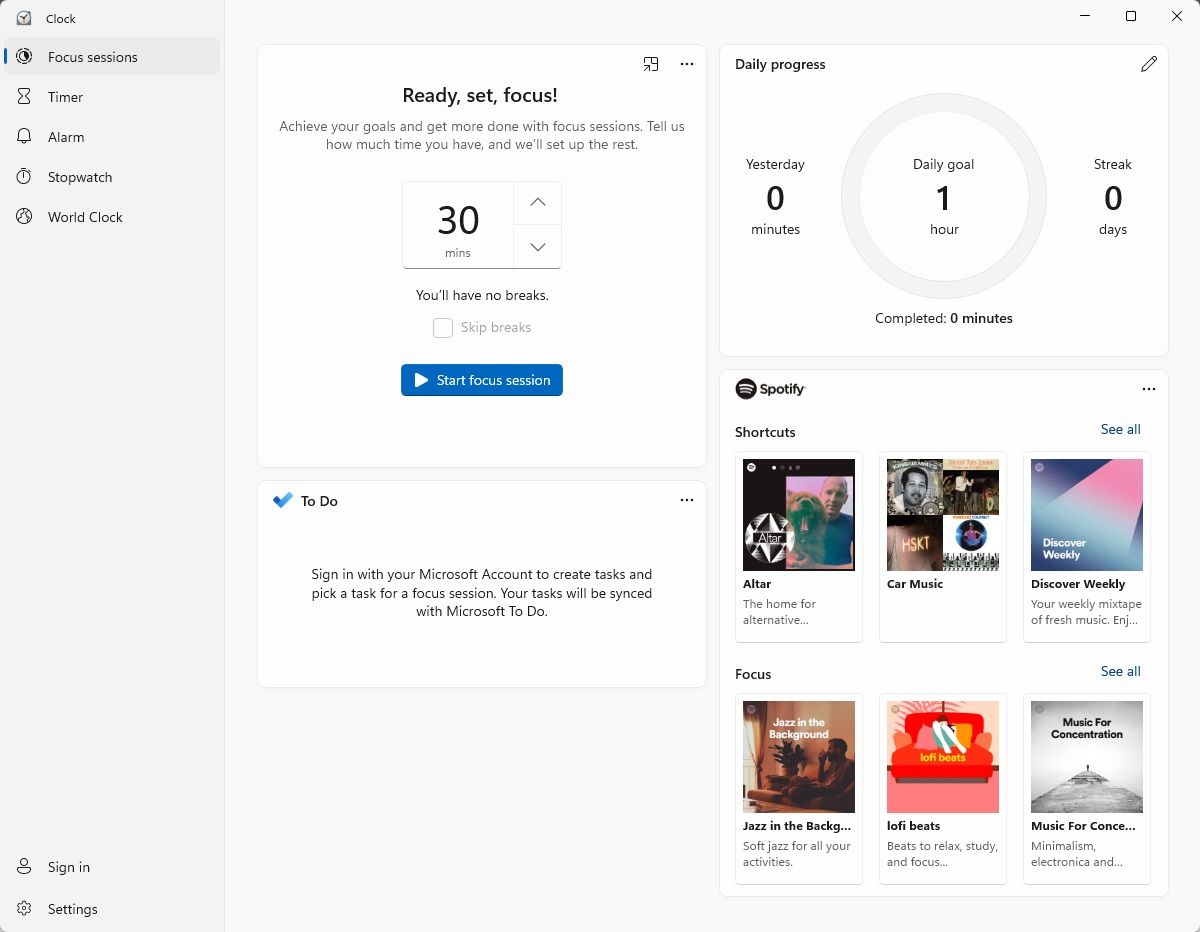
Você pode usar Focus Sessions para definir um período específico de tempo com o qual deseja trabalhar, semelhante à técnica Pomodoro usada por milhões em todo o mundo.
Depois de definir o cronômetro, você seleciona uma lista de reprodução de acompanhamento da integração do Spotify, pressiona play e pronto. Claro, você precisa de uma conta do Spotify para usar a integração do Spotify, mas você pode remover o bloco do Spotify do aplicativo se não tiver um.
Quando o cronômetro terminar, você ouvirá um alarme indicando que sua sessão de trabalho terminou.
Rastreador de progresso diário das sessões de foco do Windows 11
Agora, para aqueles que gostam de acompanhar seu trabalho ou adoram o desafio de manter uma maré de produtividade, as Sessões de Foco também incluem um rastreador de Progresso Diário.
Cada dia que você completa um período de trabalho, seu rastreador será atualizado com o tempo, adicionando à sua contagem. Além disso, você pode definir uma meta diária personalizada para trabalhar (embora não haja nenhuma opção para definir nenhuma meta) e a hora do dia que deseja que o rastreador de metas diárias redefina.
Tarefas de Sessões de Foco do Windows 11
O Focus Sessions também se integra ao Microsoft To-Do , trazendo sua lista de tarefas para o aplicativo Clock.
Além disso, você pode editar as tarefas de dentro das sessões de foco. Assim que o cronômetro começar, a tarefa selecionada será travada e você estará pronto para trabalhar nela durante o período definido. Assim que o cronômetro terminar, você pode fazer alterações na lista novamente.
Todas as alterações feitas em Focus Sessions são sincronizadas com To-Do e vice-versa, o que é uma opção útil.
Configurações das sessões de foco do Windows 11
Na parte inferior da janela Focus Sessions, você encontrará as configurações . Em Configurações, você pode alterar as opções de Sessões de foco, incluindo alarme de fim de sessão, som de fim de intervalo, visibilidade de bloco do Spotify e se deve mostrar a lista de tarefas pendentes ou não.
Há também a opção de alterar o tema do aplicativo Relógio de claro para escuro, que é outro toque legal.
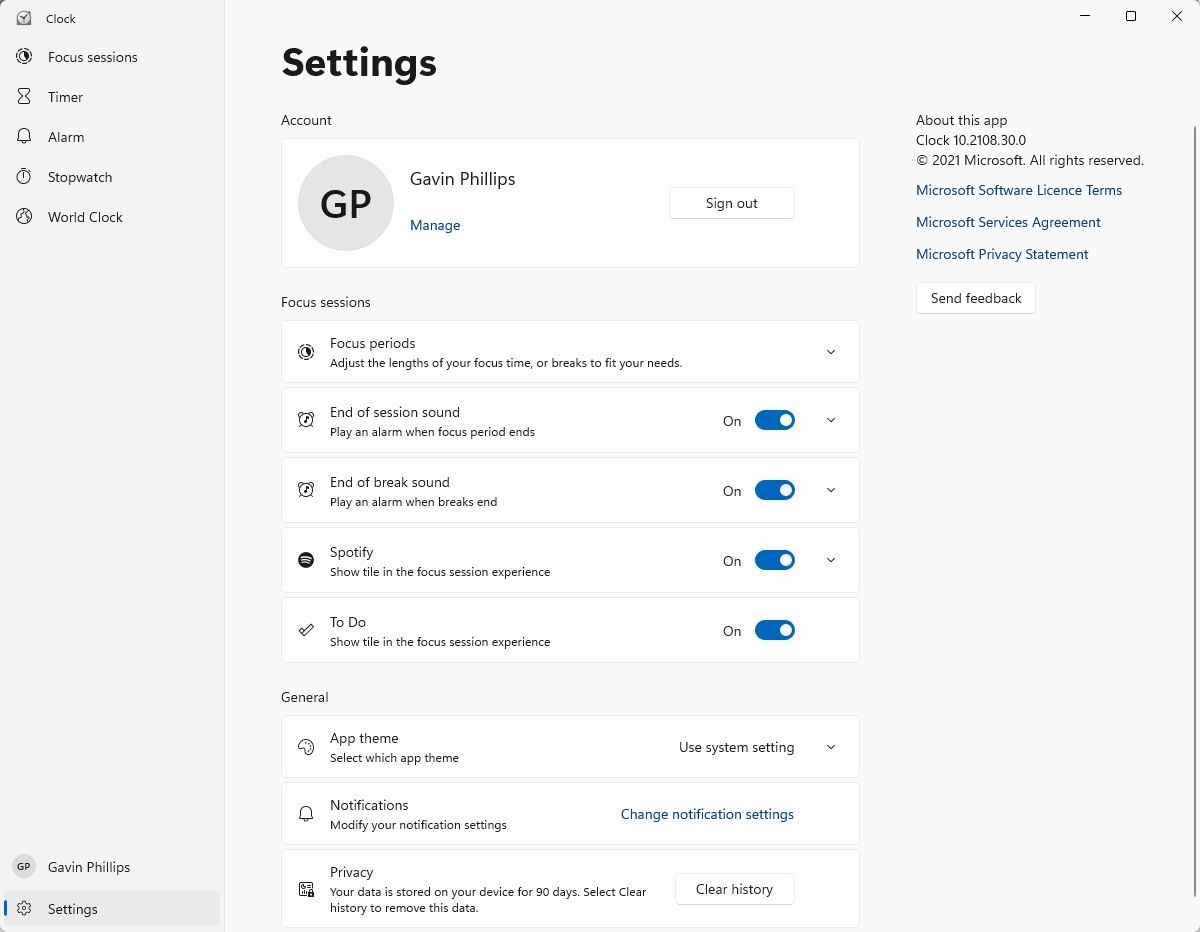
Como usar as sessões de foco do Windows 11
Como mencionado acima, Focus Sessions é incrivelmente fácil de usar.
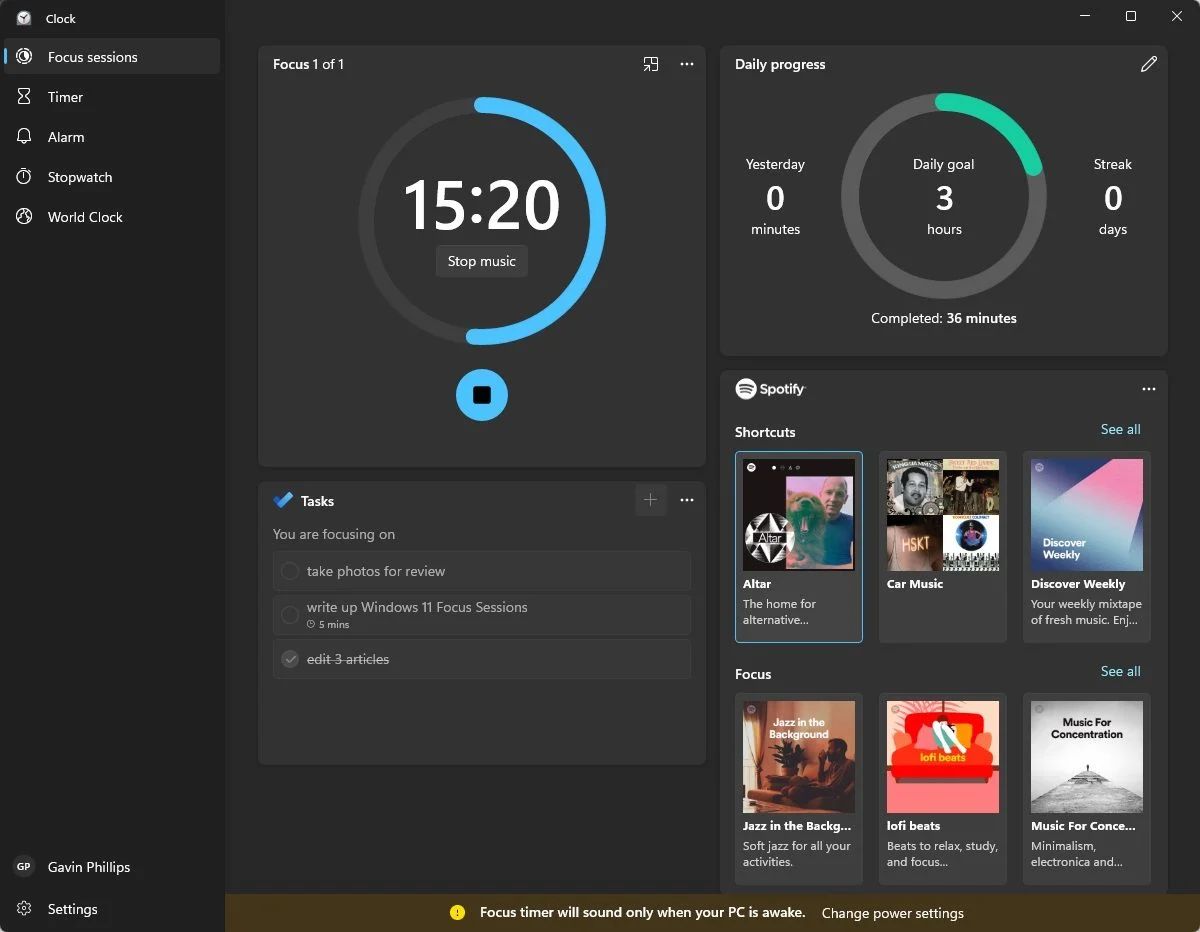
- Insira o relógio na barra de pesquisa do menu Iniciar e selecione a Melhor correspondência.
- Pode ser necessário atualizar o aplicativo Relógio antes de continuar. Se você vir o prompt de atualização, siga as instruções na tela para atualizar o aplicativo. Assim que o aplicativo for atualizado, ele solicitará que você o abra e explore os novos recursos.
- O novo aplicativo Clock é aberto na página Focus Sessions . Em Pronto, definir, focar , use as setas para cima ou para baixo para ajustar o tempo que deseja focar para no máximo 240 minutos. Você também pode optar por Pular pausas se esse for o padrão de trabalho que você gosta.
- Se você estiver usando a integração do Spotify , selecione a lista de reprodução a partir da qual deseja que as Focus Sessions transmitam música.
- Caso contrário, clique em Iniciar sessão de foco e a contagem regressiva será iniciada. A música deve começar a tocar instantaneamente se você estiver usando a integração.
- Assim que o cronômetro terminar, você pode fazer uma pausa ou começar tudo de novo.
Fique Focado com as Sessões de Foco do Windows 11
A Microsoft está promovendo o Windows 11 como sua preferência para produtividade. Integrar um prático cronômetro ao sistema operacional é um passo pequeno, mas prático, em direção a esse objetivo.

